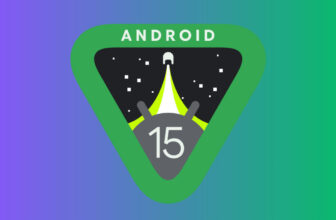Có thể có những lúc bạn muốn tắt điện thoại OnePlus của mình để thoát khỏi những trục trặc thỉnh thoảng xảy ra, xóa bộ nhớ từ đầu hoặc đơn giản là tránh xa điện thoại vì sức khỏe của bạn. Trong hướng dẫn này, chúng tôi sẽ hướng dẫn bạn một số phương pháp để tắt điện thoại OnePlus của bạnbao gồm các mẫu như OnePlus 11R, Nord 4, Nord CE 3 Lite và các mẫu khác. Các phương pháp này bao gồm sử dụng nút nguồn, menu Trợ năng của Android và nút nguồn theo lịch trình có sẵn trên điện thoại OnePlus.
Tắt điện thoại OnePlus bằng nút nguồn
Nút nguồn theo mặc định sẽ kích hoạt Google Assistant khi nhấn lâu. Người dùng có thể ánh xạ lại hành động này để tắt điện thoại. Sau đây là cách thực hiện:
Bước 1: Mở Cài đặt và chọn ‘Khả năng tiếp cận và tiện lợi‘. Điện thoại chạy trên phần mềm cũ hơn có thể có ‘Cài đặt bổ sung‘ lựa chọn

Bước 2: Cuộn xuống bên dưới cài đặt này và chọn ‘Nút nguồn‘

Bước 3: Trên màn hình tiếp theo, chọn ‘Nhấn và giữ nút Nguồn‘

Bước 4: Hãy chọn ‘Power Menu’ và bạn đã sẵn sàng

Bước 4: Nhấn và giữ nút nguồn của điện thoại thông minh OnePlus của bạn. Phần này thường nằm bên dưới các nút âm lượng

Bước 5: Bây giờ menu để tắt hoặc khởi động lại điện thoại sẽ xuất hiện


Bước 6: Đơn giản chọn vòng tròn màu trắng ở giữa và kéo nó xuống và điện thoại OnePlus của bạn sẽ bị tắt
Tắt điện thoại OnePlus bằng cách sử dụng Lên lịch bật/tắt nguồn
OxygenOS trên điện thoại thông minh OnePlus có tùy chọn tự động tắt điện thoại vào những thời điểm và ngày đã chỉ định.
Bước 1: Mở ‘Cài đặt‘ trên điện thoại OnePlus của bạn
Bước 2: Bây giờ hãy cuộn xuống và chọn ‘Khả năng tiếp cận và tiện lợi‘. Điện thoại chạy trên phần mềm cũ hơn có thể có ‘Cài đặt bổ sung‘ lựa chọn

Bước 3: Trong phần này, hãy chọn ‘Lên lịch bật/tắt nguồn‘ tùy chọn có ở cuối danh sách


Bước 4: Hãy tiến lên và chọn thời gian và ngày cụ thể bạn muốn điện thoại OnePlus của bạn tự động tắt. Khi hoàn tất, hãy nhấn ‘Hoàn thành‘
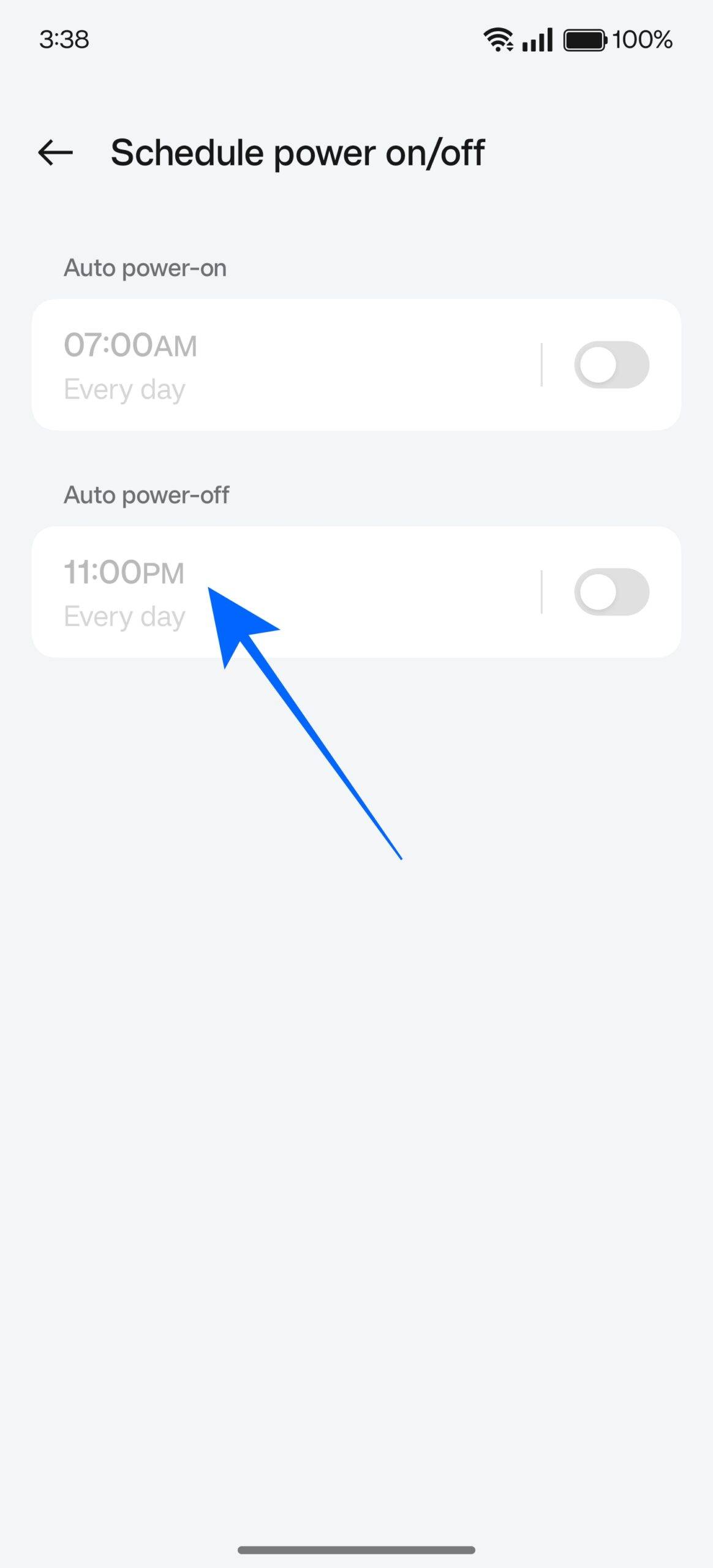
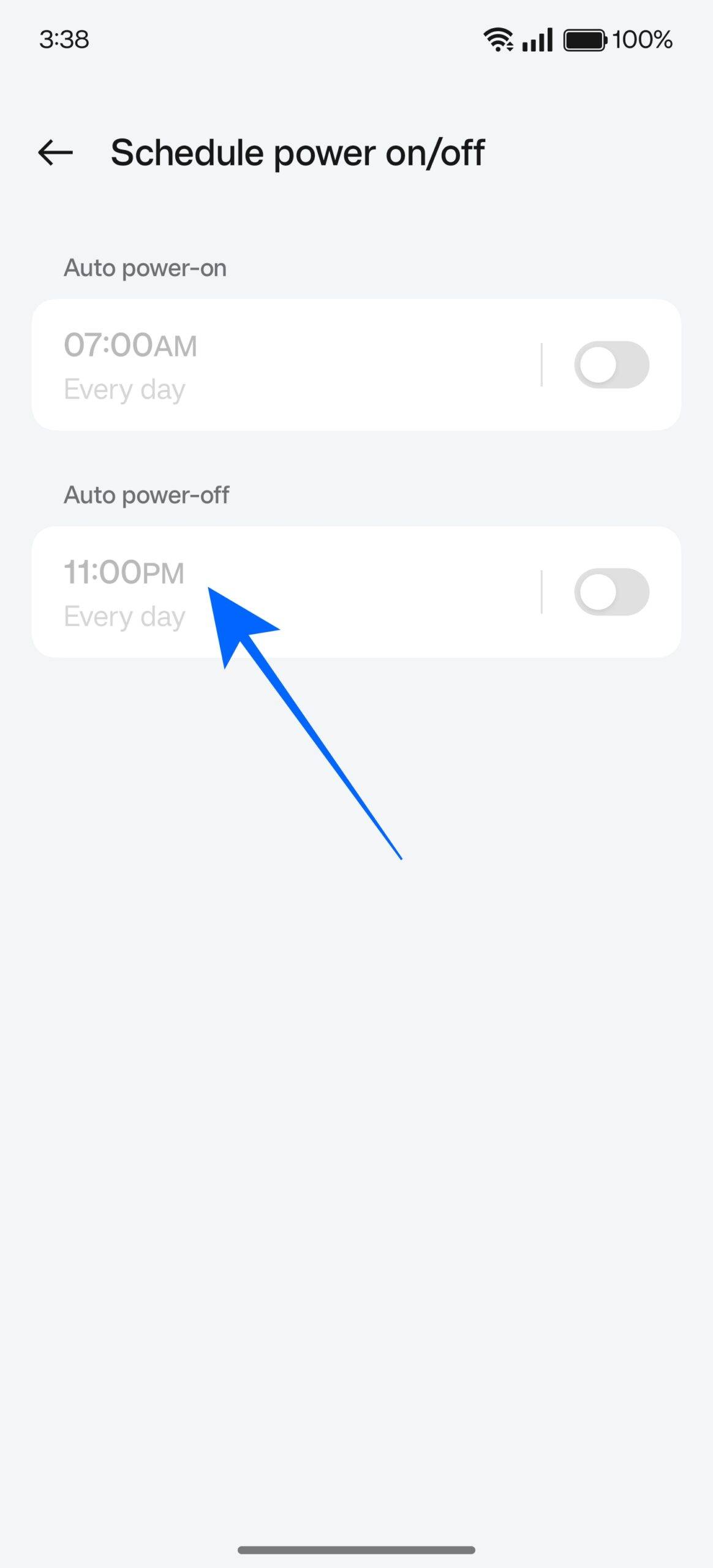
Bước 5: Bây giờ điện thoại của bạn sẽ được tắt vào thời điểm đã chỉ định mà không cần bạn phải làm gì cả


Bước 6: Tương tự như vậy, người ta có thể lên lịch để điện thoại tự động bật sử dụng cài đặt chính xác này
Tắt điện thoại OnePlus bằng tùy chọn Trợ năng
Bước 1: Mở ‘Cài đặt‘ trên điện thoại OnePlus của bạn
Bước 2: Bây giờ hãy cuộn xuống và chọn ‘Khả năng tiếp cận và tiện lợi‘. Điện thoại chạy trên phần mềm cũ hơn có thể có ‘Cài đặt bổ sung‘ lựa chọn

Bước 3: Trên màn hình tiếp theo chạm vào ‘Khả năng tiếp cận‘
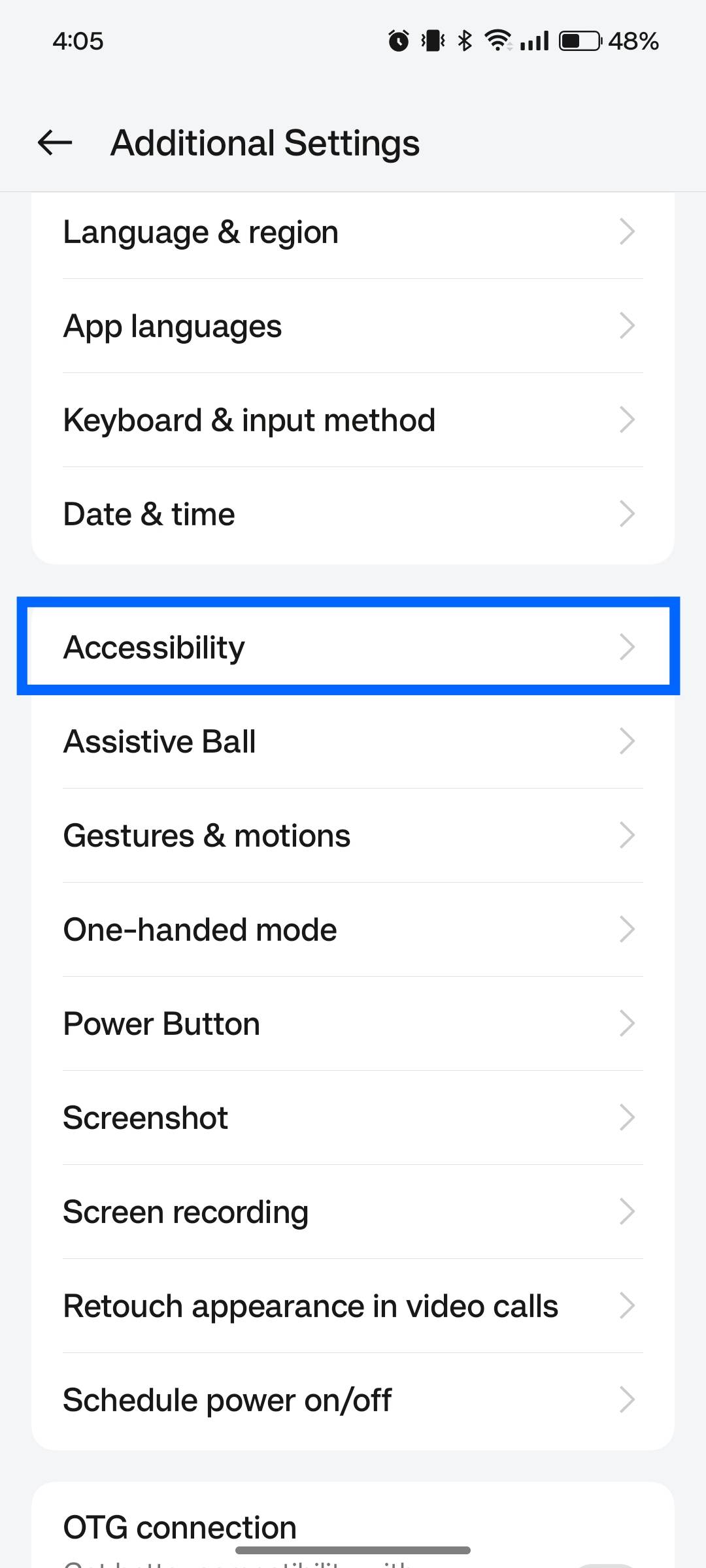
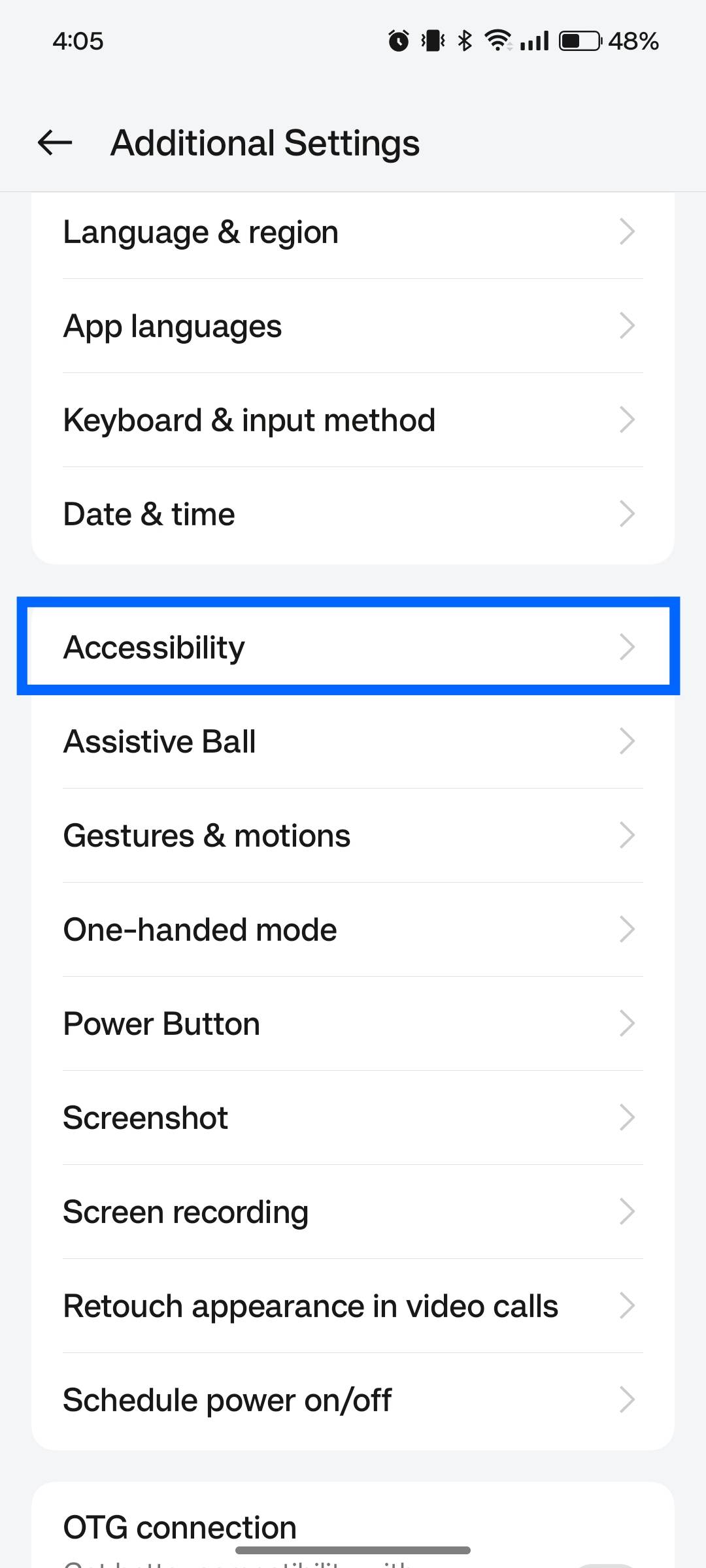
Bước 4: Bây giờ hãy chọn ‘Menu Trợ năng‘


Bước 5: Kích hoạt ‘Đường tắt‘ để kích hoạt menu là lớp phủ luôn hoạt động


Bước 6: Đánh ‘Cho phép‘ để cấp phép


Bước 7: Cuối cùng, nhấn ‘ĐƯỢC RỒI‘ và menu Trợ năng sẽ được kích hoạt dưới dạng một nút nhỏ ở cạnh màn hình


Bước 8: Bây giờ bạn có thể nhấn ‘thực đơn‘ từ bất kỳ màn hình nào và nó sẽ hiển thị một số tùy chọn. Trong số này sẽ có một nút để ‘Tắt nguồn‘ điện thoại OnePlus của bạn.


Bước 9: Một thanh trượt để tắt điện thoại sẽ xuất hiện. Đơn giản chọn vòng tròn màu trắng ở giữa và kéo nó xuống


Câu hỏi thường gặp
Tại sao Google Assistant lại xuất hiện khi tôi nhấn nút nguồn trên điện thoại OnePlus của mình?
Trên điện thoại OnePlus, hành động mặc định của nút nguồn được đặt thành Google Assistant. Bạn có thể thay đổi điều này để mở Menu Nguồn từ ứng dụng Cài đặt.
Có cách nào để tắt hoặc khởi động lại điện thoại OnePlus của tôi nếu bị treo không?
Hầu hết các điện thoại Android có thể khởi động lại bằng cách nhấn và giữ đồng thời nút nguồn và nút giảm âm lượng. Nếu không được, hãy thử nhấn nút nguồn trong 30 đến 40 giây để khởi động lại bằng lực.
Nguồn: 91mobiles.com